Comment créer un article Roundup dans WordPress (le moyen le plus simple)
Publié: 2023-05-19Vous cherchez un moyen simple de créer des rafles et des vitrines sur votre blog WordPress ?
Un article de synthèse vous permet de créer rapidement un nouvel article de blog en réorientant votre contenu existant. Cette publication de liste permet à vos lecteurs de trouver facilement du contenu connexe sur votre blog tout en améliorant les liens internes et le référencement de votre site Web.
Dans cet article, nous allons vous montrer comment créer facilement une publication résumée dans WordPress.
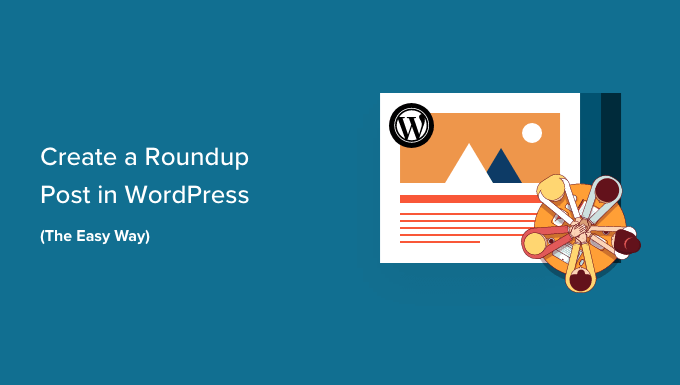
Pourquoi créer des articles Roundup dans WordPress ?
Un résumé ou une liste présente vos meilleurs articles sur un certain sujet pour donner un aperçu détaillé de ce sujet. Parfois appelées "listicles", ces publications offrent une collection de contenus utiles sur un sujet ou un secteur particulier.
Par exemple, vous pouvez créer une publication vitrine de vos recettes les plus populaires de l'année, vos meilleurs conseils pour les petites entreprises ou les meilleures critiques sur votre site WordPress.
Les articles Roundup sont un excellent moyen de promouvoir vos anciens articles. Ils peuvent également présenter les meilleurs produits d'une certaine catégorie ou des solutions à un problème spécifique.
De plus, ces résumés et listes ont un autre avantage pour votre blog WordPress. Ils amélioreront votre maillage interne, qui à son tour améliorera le référencement de votre site.
Cela étant dit, examinons comment créer un article récapitulatif dans WordPress.
Comment créer un article Roundup dans WordPress en toute simplicité
La première chose que vous devez faire est d'installer et d'activer le plugin WP Tasty Roundups. Pour plus d'informations, consultez notre guide étape par étape sur la façon d'installer un plugin WordPress.
WP Tasty Roundups est le moyen le plus simple de réutiliser votre contenu existant dans de superbes publications récapitulatives qui se classent dans les résultats de recherche. Même si le plugin est conçu pour les blogs culinaires, il peut être utilisé pour n'importe quel créneau ou industrie de blogs.
Lors de l'activation, vous devrez accéder à Paramètres » Tasty Roundups dans votre tableau de bord d'administration WordPress pour entrer votre clé de licence et configurer les paramètres par défaut du plugin.
Collez simplement votre clé de licence dans le champ en haut de l'écran. Vous pouvez le trouver dans l'e-mail qui vous a été envoyé après l'achat du plugin. Après cela, cliquez simplement sur le bouton "Enregistrer la clé de licence".
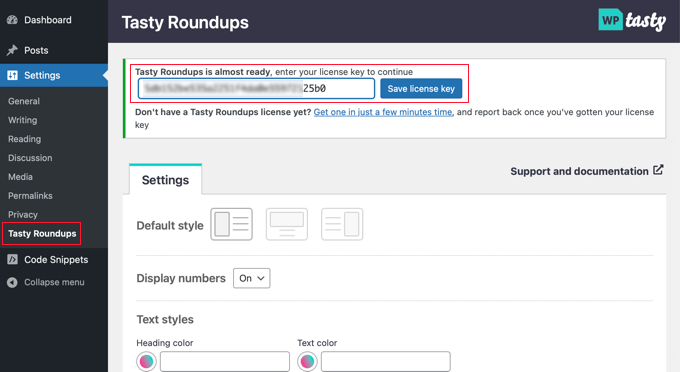
Pendant que vous êtes sur cette page, vous pouvez également configurer le style par défaut de vos listes. Par exemple, vous pouvez afficher des images à gauche, en haut ou à droite de chaque message et choisir de numéroter chaque message dans la liste.
Par défaut, le résumé suivra le formatage du thème WordPress que vous utilisez. Cependant, vous pouvez personnaliser ses styles de texte, de nombre, de bouton et de bloc.
Une fois que vous avez configuré le plugin, cliquez simplement sur le bouton "Enregistrer les modifications" en bas de la page pour enregistrer vos paramètres.
Pour créer un article récapitulatif, vous devrez soit créer un nouveau message, soit ouvrir un message existant dans lequel vous souhaitez ajouter le listicle.
Après cela, vous devez cliquer sur le bouton "+" en haut de l'écran et localiser "Tasty Roundup" dans la section Widgets. Ensuite, vous pouvez faire glisser le bloc où vous souhaitez qu'il apparaisse dans votre publication.
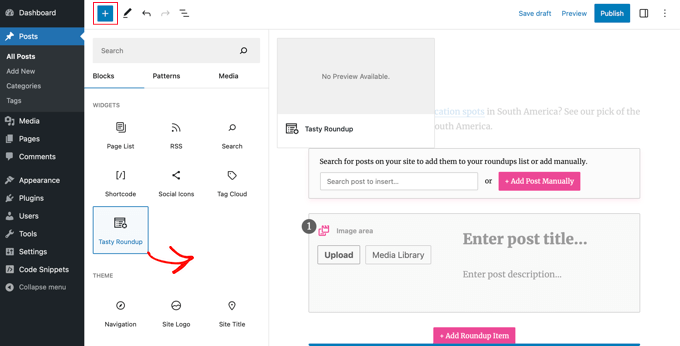
Ensuite, vous pouvez utiliser le bloc pour ajouter des articles à la synthèse à partir de votre propre blog ou d'autres sites.
Chaque publication aura une conception simple, une mise en forme cohérente et des liens clairs vers vos publications sources. Cela crée une bonne expérience utilisateur et permet aux lecteurs de scanner facilement votre contenu.
Ajout d'un article à partir de votre blog
Les publications de votre liste incluront généralement des publications de votre propre blog WordPress, et WP Tasty Roundups vous facilite la tâche. Tapez simplement un ou deux mots-clés dans la fonction de recherche intégrée et une liste des publications correspondantes s'affichera sur votre écran.

Tout ce que vous avez à faire est de cliquer sur le nom du message ou sur le bouton "+ Ajouter" à côté de celui-ci.
Ce message sera immédiatement ajouté à votre résumé. Le plugin extraira automatiquement les images, les titres, les descriptions et les liens de la publication dans votre liste récapitulative. Plus loin dans cet article, nous vous montrerons comment personnaliser ces informations.
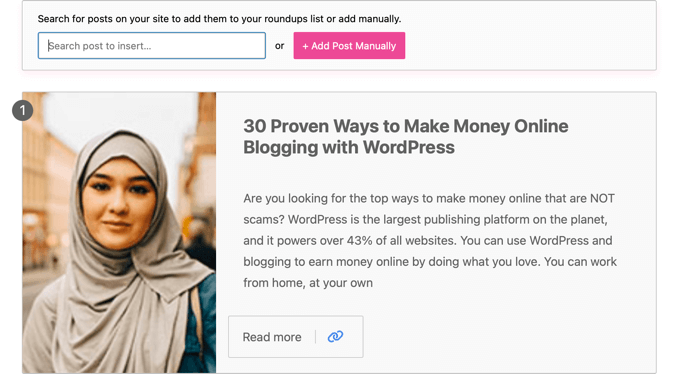
Vous pouvez ajouter d'autres articles de blog à l'article de liste en répétant ces étapes.

Ajouter une publication à partir d'un autre blog ou site Web
Vous pouvez également ajouter des articles d'autres blogs ou sites Web, bien que cela demande un peu plus de travail.
Lorsque vous cliquez sur le bouton "+ Ajouter une publication manuellement", un élément de synthèse vide est ajouté au bas du bloc Tasty Roundups.
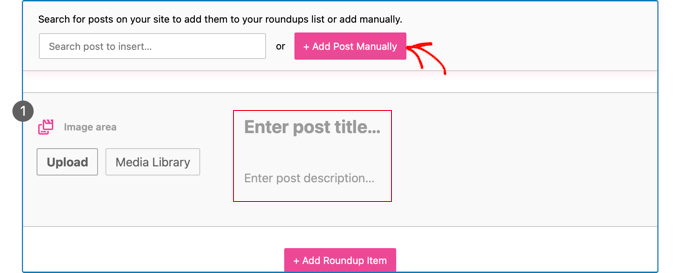
Maintenant, vous devez taper manuellement le titre et la description du message. Vous pouvez également utiliser les boutons de la zone d'image pour télécharger une nouvelle image ou en ajouter une depuis la médiathèque.
Une fois que vous avez fait cela, vous devez ajouter l'URL de l'article en cliquant sur l'icône "Ajouter un lien" dans la barre d'outils. Collez simplement l'URL de l'article dans la zone et appuyez sur la touche Entrée ou cliquez sur l'icône "Appliquer" à droite de la zone URL.
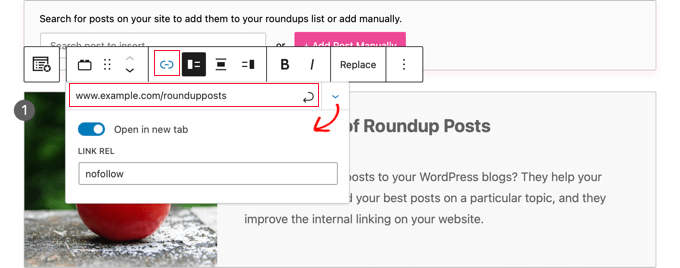
Vous pouvez voir plus d'options en cliquant sur l'icône de flèche vers le bas "Paramètres du lien" à droite. Pour les liens vers d'autres sites Web, nous vous recommandons d'activer le bouton "Ouvrir dans un nouvel onglet". Vous pouvez également taper "nofollow" dans la case "Link Rel" afin de ne pas transmettre votre autorité de lien à d'autres sites.
Pour plus d'informations, consultez notre guide du débutant sur la façon d'ajouter des liens sans suivi dans WordPress.
Après avoir ajouté le lien, un bouton "En savoir plus" apparaîtra dans l'article. En cliquant sur ce lien, vos lecteurs accéderont directement à l'article.
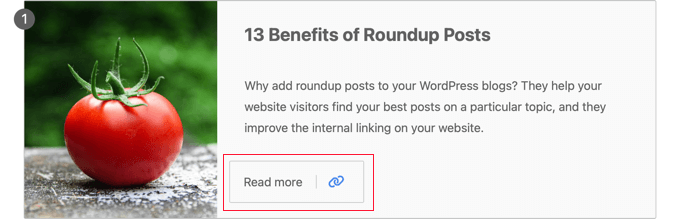
Personnaliser votre résumé
Une fois que vous avez terminé d'ajouter tous les articles à votre publication de liste, vous pouvez personnaliser le résumé de plusieurs manières.
Par exemple, vous pouvez modifier l'ordre des publications en sélectionnant une publication, puis en cliquant sur les boutons « Monter » ou « Descendre » dans la barre d'outils. Vous pouvez également utiliser le glisser-déposer.
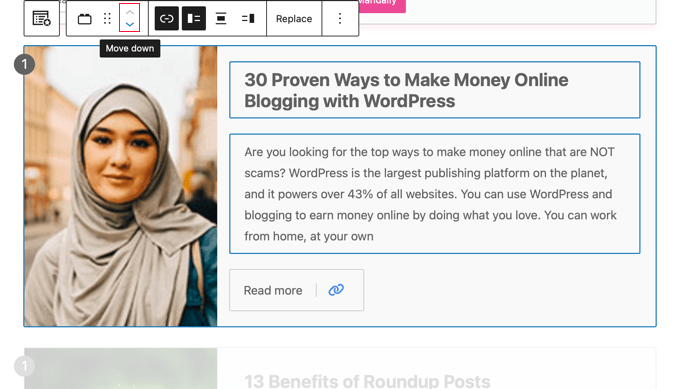
Vous pouvez également personnaliser individuellement chaque publication dans le résumé.
Par exemple, à l'aide des boutons de la barre d'outils, vous pouvez modifier l'affichage de l'image à gauche, en haut ou à droite. Vous aimerez peut-être avoir des messages avec l'image à droite et d'autres avec l'image à gauche.
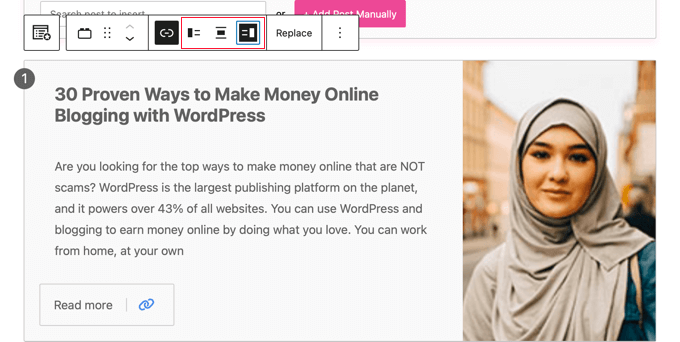
Il est également possible d'éditer le titre et l'extrait. Vous pouvez formater ce texte en utilisant les icônes 'Gras' et 'Italique' dans la barre d'outils. Vous pouvez même modifier le texte du bouton.
De plus, vous pouvez modifier l'image affichée dans le résumé en cliquant sur le bouton "Remplacer" dans la barre d'outils. Cela vous permettra de télécharger une nouvelle image ou d'en choisir une dans la médiathèque.
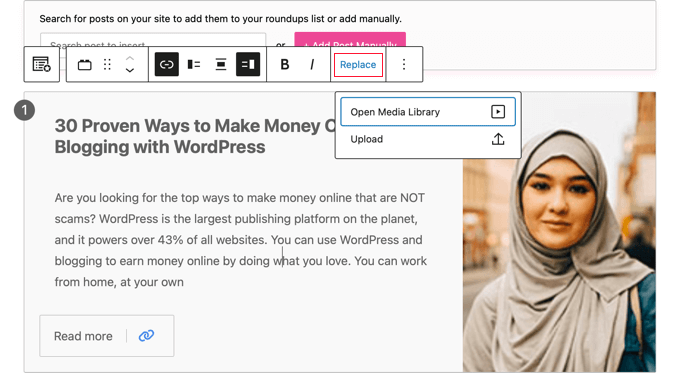
Une fois que vous avez terminé de créer et de personnaliser votre article de synthèse, vous pouvez le publier à l'aide du bouton "Publier" ou "Mettre à jour" en haut de la page.
Après cela, vous pouvez visiter votre site Web pour voir à quoi ressemble votre publication ou votre vitrine. Voici un aperçu de notre rafle d'échantillons.
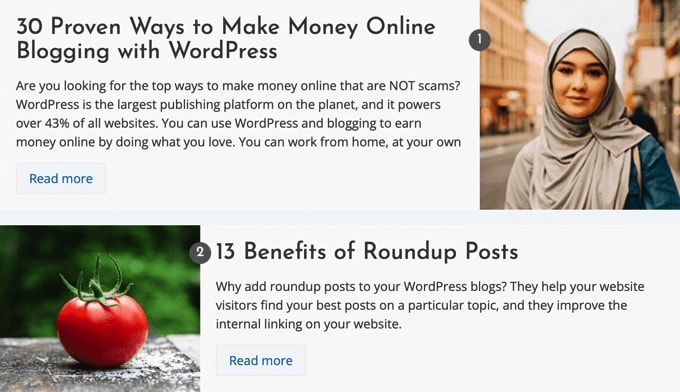
Nous espérons que ce didacticiel vous a aidé à apprendre à créer facilement un article de résumé dans WordPress. Vous pouvez également consulter notre guide sur la façon d'augmenter le trafic de votre blog ou nos choix d'experts pour les plugins WordPress indispensables pour développer votre site.
Si vous avez aimé cet article, veuillez vous abonner à notre chaîne YouTube pour les didacticiels vidéo WordPress. Vous pouvez également nous retrouver sur Twitter et Facebook.
